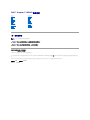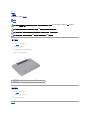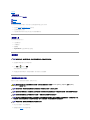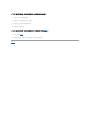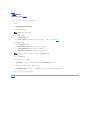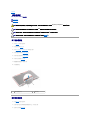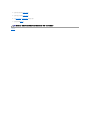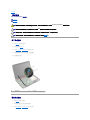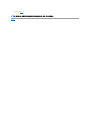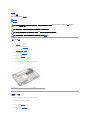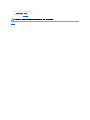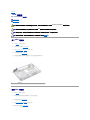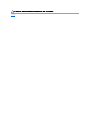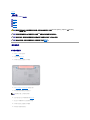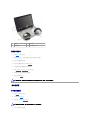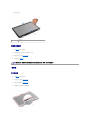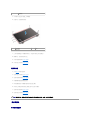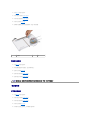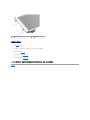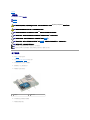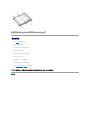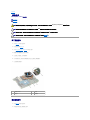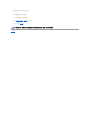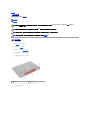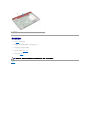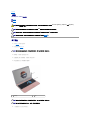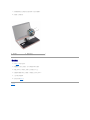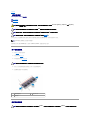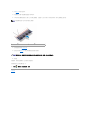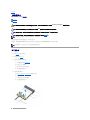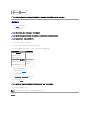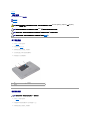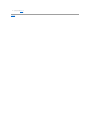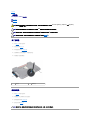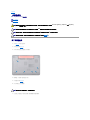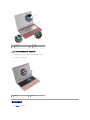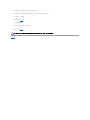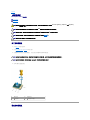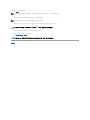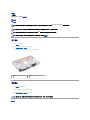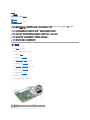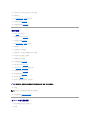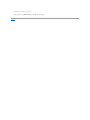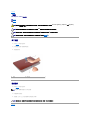Dell™Inspiron™N5110維修手冊
註、警示和警告
本文件中的資訊如有更改,恕不另行通知。
©2011 Dell Inc. 版權所有,翻印必究。
未經 Dell Inc. 的書面許可,不得以任何形式進行複製這些內容。
本文中使用的商標:Dell™, DELL 徽標和 Inspiron™DellInc.的商標;Microsoft® Windows®, Windows 開始按鈕徽標 為 Microsoft Corporation 在美國及/或其他國家或地區的商標或註冊商
標。
本說明文件中使用的其他商標及商品名稱是指擁有這些商標及商品名稱的公司或其製造的產品。Dell Inc. 對本公司之外的商標和產品名稱不擁有任何所有權。
管制型號:P17F管制類型:P17F001
2011 - 02Rev.A00
開始之前
頂蓋
電池
模組護蓋
記憶體模組
光碟機
鍵盤
手掌墊組件
無線迷你卡
顯示器
鉸接護蓋
攝影機模組
幣式電池
主機板
喇叭
硬碟機
散熱組件
處理器模組
I/O 板
VGA/電源板
更新 BIOS
註: 「註」表示能幫助您更好使用電腦的資訊。
警示: 「警示」表示若沒有遵從指示,可能導致硬體損壞或資料遺失。
警告: 「警告」表示有可能會導致財產損失、人身傷害甚至死亡。

回到目錄頁
電池
Dell™Inspiron™N5110維修手冊
卸下電池
裝回電池
卸下電池
1. 按照開始之前中的說明進行操作。
2. 將電腦關機,然後翻轉電腦。
3. 將電池釋放閂鎖與電池鎖定閂鎖滑動至解除鎖定位置。
4. 滑動電池,並將電池從電池凹槽中取出。
裝回電池
1. 按照開始之前中的說明進行操作。
2. 將電池滑入電池凹槽,直至其卡入到位。
3. 將電池鎖定閂鎖滑到鎖定位置。
回到目錄頁
警告: 拆裝電腦內部元件之前,請先閱讀電腦隨附的安全資訊。如需其他安全最佳實務資訊,請參閱 dell.com/regulatory_compliance 上的 Regulatory
Compliance (法規遵循) 首頁。
警示: 只有獲得認證的維修技術人員才可維修您的電腦。由未經 Dell 授權的維修造成的損壞不在保固範圍之內。
警示: 為防止靜電損壞,請使用接地腕帶或經常碰觸未上漆的金屬表面 (例如電腦上的連接器),以導去身上的靜電。
警示: 為避免損壞電腦,請僅使用專用於此特定 Dell 電腦的電池。請勿使用用於其他 Dell 電腦的電池。
1
電池釋放閂鎖
2
電池
3
電池鎖定閂鎖

回到目錄頁
開始之前
Dell™Inspiron™N5110維修手冊
建議的工具
關閉電腦
拆裝電腦內部元件之前
本手冊介紹卸下和安裝電腦元件的程序。除非另有說明,否則執行每個程序時均假定已執行下列作業:
l 您已經執行關閉電腦和拆裝電腦內部元件之前中的步驟。
l 您已閱讀電腦隨附的安全資訊
。
l 以相反的順序執行卸下程序可以裝回元件或安裝元件 (如果是單獨購買的話)。
建議的工具
本文件中的程序可能需要下列工具:
l 小型平頭螺絲起子
l 十字槽螺絲起子
l 塑膠劃線器
l support.dell.com 上提供的 BIOS 可執行更新程式
關閉電腦
1. 儲存並關閉所有開啟的檔案,結束所有開啟的程式。
2. 按一下開始按鈕 ,然後按一下關機。
作業系統關閉程序結束後,電腦將關閉。
3. 確定電腦已關閉。關閉作業系統時,如果電腦未自動關閉,請按住電源按鈕,直至電腦關閉。
拆裝電腦內部元件之前
請遵守以下安全規範,以避免電腦受到可能的損壞,並確保您的人身安全。
1. 確定工作表面平整乾淨,以防止刮傷電腦外殼。
2. 關閉電腦 (請參閱關閉電腦) 和所有連接的裝置。
警示: 為避免遺失資料,請在關閉電腦之前,儲存和關閉所有開啟的檔案,並結束所有開啟的程式。
警告: 拆裝電腦內部元件之前,請先閱讀電腦隨附的安全資訊。如需其他安全最佳實務資訊,請參閱 dell.com/regulatory_compliance 上的 Regulatory
Compliance (法規遵循) 首頁。
警示: 為防止靜電損壞,請使用接地腕帶或經常碰觸未上漆的金屬表面 (例如電腦上的連接器),以導去身上的靜電。
警示: 處理元件和插卡時要特別小心。請勿觸摸插卡上的元件或接觸點。請握住插卡的邊緣或其金屬固定托架。手持處理器這類元件時,請握住其邊緣而不要握住插 腳 。
警示: 只有獲得認證的維修技術人員才可維修您的電腦。由未經 Dell 授權的維修造成的損壞不在保固範圍之內。
警示: 拔下纜線時,請拔出其連接器或拉式彈片,而不要拉扯纜線。某些纜線的連接器帶有鎖定彈片;若要拔下此類纜線,請向內按壓鎖定彈片,然後再拔下纜線。在拔
出連接器時,連接器的兩側應同時退出,以避免弄彎連接器插腳。此外,連接纜線之前,請確定兩個連接器的朝向正確並且對齊。
警示: 為避免損壞電腦,請在您開始拆裝電腦內部元件之前執行以下步驟。

回到目錄頁
更新 BIOS
Dell™Inspiron™N5110維修手冊
當有更新可用或裝回主機板時,可能需要更新 BIOS。如要更新 BIOS:
1. 開啟電腦。
2. 訪問 support.dell.com/support/downloads。
3. 找到適合您電腦的 BIOS 更新檔案:
如果您已找到電腦的服務標籤:
a. 按一下 Enter a Tag (輸入標籤)。
b. 在 Enter a service tag: (輸入服務標籤:) 欄位中輸入您電腦的服務標籤,按一下 Go (前往),然後繼續執行步驟 4。
如果您未找到電腦的服務標籤:
a. 按一下 Select Model (選擇型號)。
b. 在 Select Your Product Family (選擇您的產品系列) 清單中,選擇產品類型。
c. 在 Select Your Product Line (選擇您的產品線) 清單中,選擇產品品牌。
d. 在 Select Your Product Model (選擇您的產品型號) 清單中,選擇產品型號。
e. 按一下 Confirm (確認)。
4. 結果清單將會出現在畫面上。按一下 BIOS。
5. 按一下 Download Now (立即下載) 即可下載最新的 BIOS 檔案。螢幕上將顯示 File Download (檔案下載) 視窗。
6. 按一下 Save (儲存) 即可將檔案儲存至您的桌面。檔案會下載至您的桌面。
7. 如果出現 Download Complete (下載完成) 視窗,請按一下 Close (關閉)。桌面上將顯示一個與下載的 BIOS 更新檔案同名的檔案圖示。
8. 連按兩下桌面上的檔案圖示並按照螢幕上的說明進行操作。
回到目錄頁
註: 電腦的服務標籤位於電腦底部的標籤上。
註: 如果您選擇了不同的型號,想要重新開始,請按一下選單右上方的 Start Over (重新開始)。

回到目錄頁
攝影機模組
Dell™Inspiron™N5110維修手冊
卸下攝影機模組
裝回攝影機模組
卸下攝影機模組
1. 按照開始之前中的說明進行操作。
2. 取出電池 (請參閱卸下電池)。
3. 按照卸下手掌墊組件中步驟 3 至步驟 9 的說明進行操作。
4. 卸下顯示器組件 (請參閱卸下顯示器組件)。
5. 卸下顯示器前蓋 (請參閱卸下顯示器前蓋)。
6. 卸下顯示板 (請參閱卸下顯示板)。
7. 輕輕讓攝影機模組從顯示器背蓋分開。
8. 卸下攝影機模組。
裝回攝影機模組
1. 按照開始之前中的說明進行操作。
2. 使用顯示器背蓋上的對齊導柱將攝影機模組置於定位,保持固定不動。
3. 裝回顯示板 (請參閱裝回顯示板)。
警告: 拆裝電腦內部元件之前,請先閱讀電腦隨附的安全資訊。如需其他安全最佳實務資訊,請參閱 Regulatory Compliance (法規遵循) 首頁:
www.dell.com/regulatory_compliance。
警示: 只有獲得認證的維修技術人員才可維修您的電腦。由未經 Dell 授權的維修造成的損壞不在保固範圍之內。
警示: 為防止靜電損壞,請使用接地腕帶或經常碰觸未上漆的金屬表面 (例如電腦上的連接器),以導去身上的靜電。
警示: 為防止損壞主機板,請在拆裝電腦內部元件之前,先取出主電池 (請參閱卸下電池)。
1
相機模組纜線連接器
2
攝影機模組

回到目錄頁
幣式電池
Dell™Inspiron™N5110維修手冊
卸下幣式電池
裝回幣式電池
卸下幣式電池
1. 按照開始之前中的說明進行操作。
2. 取出電池 (請參閱卸下電池)。
3. 按照卸下手掌墊組件中步驟 3 至步驟 9 的說明進行操作。
4. 使用塑膠畫線器將幣式電池從系統主機板上的電池槽撬起。
5. 從電池槽掀起幣式電池。
裝回幣式電池
1. 按照開始之前中的說明進行操作。
2. 將幣式電池正極朝上裝入系統主機板的電池槽中。
3. 按照裝回手掌墊組件中步驟 2 至步驟 7 的說明進行操作。
警告: 拆裝電腦內部元件之前,請先閱讀電腦隨附的安全資訊。如需其他安全最佳實務資訊,請參閱 Regulatory Compliance (法規遵循) 首頁:
www.dell.com/regulatory_compliance。
警示: 只有獲得認證的維修技術人員才可維修您的電腦。由未經 Dell 授權的維修造成的損壞不在保固範圍之內。
警示: 為防止靜電損壞,請使用接地腕帶或經常碰觸未上漆的金屬表面 (例如電腦上的連接器),以導去身上的靜電。
警示: 為防止損壞主機板,請在拆裝電腦內部元件之前,先取出主電池 (請參閱卸下電池)。
1
塑膠畫線器
2
幣式電池

回到目錄頁
I/O 板
Dell™Inspiron™N5110維修手冊
卸下 I/O 板
裝回 I/O 板
卸下 I/O 板
1. 請按照開始之前中的程序進行操作。
2. 卸下顯示器組件 (請參閱卸下顯示器組件)。
3. 按照卸下主機板中步驟 2 至步驟 12 的說明進行操作。
4. 卸下鉸接護蓋 (請參閱卸下鉸接護蓋)。
5. 卸下迷你卡 (請參閱卸下迷你卡)。
6. 卸下將 I/O 板固定在電腦基座上的兩顆螺絲。
7. 以某個角度掀起 I/O 板,從電腦基座插槽卸下 I/O 板上的連接器。
裝回 I/O 板
1. 將 I/O 板上的連接器推入電腦基座插槽,然後將 I/O 板裝回電腦基座。
2. 裝回將 I/O 板固定在電腦基座上的兩顆螺絲。
3. 裝回迷你卡 (請參閱裝回迷你卡)。
4. 裝回鉸接護蓋 (請參閱裝回鉸接護蓋)。
警告: 拆裝電腦內部元件之前,請先閱讀電腦隨附的安全資訊。如需更多安全最佳實務資訊,請參閱 dell.com/regulatory_compliance 上的 Regulatory
Compliance (法規遵循) 首頁。
警示: 為防止靜電損壞,請使用接地腕帶或經常碰觸未上漆的金屬表面,以導去身上的靜電。
警示: 只有獲得認證的維修技術人員才可維修您的電腦。由未經 Dell 授權的維修造成的損壞不在保固範圍之內。
警示: 為防止損壞主機板,請在拆裝電腦內部元件之前,先取出主電池 (請參閱卸下電池)。
1 螺絲 (2 顆) 2 I/O 板

回到目錄頁
VGA/電源板
Dell™Inspiron™N5110維修手冊
卸下 VGA/電源板
裝回 VGA/電源板
卸下 VGA/電源板
1. 按照開始之前中的說明進行操作。
2. 卸下顯示器組件 (請參閱卸下顯示器組件)。
3. 按照卸下主機板中步驟 2 至步驟 12 的說明進行操作。
4. 卸下鉸接護蓋 (請參閱卸下鉸接護蓋)。
5. 從基座護蓋插槽輕輕鬆開 VGA/電源板連接器,然後從基座護蓋掀起 VGA/電源板。
裝回 VGA/電源板
1. 按照開始之前中的說明進行操作。
2. 將 VGA/電源板連接器與基座護蓋插槽對齊,並將它裝於基座護蓋。
3. 裝回鉸接護蓋 (請參閱裝回鉸接護蓋)。
4. 按照裝回主機板中步驟 6 至步驟 17 的說明進行操作。
5. 裝回顯示器組件 (請參閱裝回顯示器組件)。
警告: 拆裝電腦內部元件之前,請先閱讀電腦隨附的安全資訊。如需其他安全最佳實務資訊,請參閱 Regulatory Compliance (法規遵循) 首頁:
www.dell.com/regulatory_compliance。
警示: 只有獲得認證的維修技術人員才可維修您的電腦。由未經 Dell 授權的維修造成的損壞不在保固範圍之內。
警示: 為防止靜電損壞,請使用接地腕帶或經常碰觸未上漆的金屬表面 (例如電腦上的連接器),以導去身上的靜電。
警示: 為防止損壞主機板,請在拆裝電腦內部元件之前,先取出主電池 (請參閱卸下電池)。
1 VGA/電源板

回到目錄頁
顯示器
Dell™Inspiron™N5110維修手冊
顯示器組件
顯示器前蓋
顯示板
顯示器纜線
顯示板托架
顯示器組件
卸下顯示器組件
1. 按照開始之前中的說明進行操作。
2. 取出電池 (請參閱卸下電池)。
3. 卸下將顯示器組件固定至電腦基座的 2 顆螺絲。
4. 按照卸下手掌墊組件中步驟 3 至步驟 9 的說明進行操作。
5. 將顯示器纜線和觸控墊纜線從主機板連接器拔下。
6. 從迷你卡連接器拔下迷你卡天線纜線 (請參閱卸下迷你卡)。
7. 請記下迷你卡天線纜線佈線,然後從固定導軌取下纜線。
8. 卸下將顯示器組件固定至電腦基座的 4 個螺絲。
9. 將顯示器組件從電腦基座抬起取出。
警告: 拆裝電腦內部元件之前,請先閱讀電腦隨附的安全資訊。如需其他安全最佳實務資訊,請參閱 dell.com/regulatory_compliance 上的 Regulatory
Compliance (法規遵循) 首頁。
警示: 只有獲得認證的維修技術人員才可維修您的電腦。由未經 Dell 授權的維修造成的損壞不在保固範圍之內。
警示: 為防止靜電損壞,請使用接地腕帶或經常碰觸未上漆的金屬表面 (例如電腦上的連接器),以導去身上的靜電。
警示: 為防止損壞主機板,請在拆裝電腦內部元件之前,先取出主電池 (請參閱卸下電池)。
註: 觸控螢幕板為選配,您的電腦可能未配備。

裝回顯示器組件
1. 按照開始之前中的說明進行操作。
2. 將顯示器組件裝至定位,然後裝回將顯示器組件固定至電腦底座的 4 顆螺絲。
3. 將迷你卡天線纜線穿過固定導軌。
4. 將迷你卡天線纜線連接至迷你卡 (請參閱裝回迷你卡)。
5. 將顯示器纜線與觸控螢幕纜線連接到主機板連接器。
6. 按照裝回手掌墊組件中步驟 2 至步驟 7 的說明進行操作。
7. 裝回將顯示器組件固定至電腦基座的 2 顆螺絲。
8. 裝回電池 (請參閱裝回電池)。
顯示器前蓋
卸下顯示器前蓋
1. 按照開始之前中的說明進行操作。
2. 卸下頂蓋 (請參閱卸下頂蓋)。
3. 卸下顯示器組件 (請參閱卸下顯示器組件)。
4. 以指尖小心撬起顯示器前蓋內緣。
1
顯示器組件
2 螺絲 (4 顆)
3
顯示器纜線連接器
4 迷你卡天線纜線 (2 條)
警示: 開啟電腦之前,請裝回所有螺絲並確保沒有在電腦內部遺留任何螺絲。否則,可能會使電腦受損。
警示: 顯示器前蓋極易損壞; 卸下顯示器前蓋時請小心,以免造成損壞。

5. 卸下顯示器前蓋。
裝回顯示器前蓋
1. 按照開始之前中的說明進行操作。
2. 將顯示器前蓋與顯示器重新對齊,並輕輕將其卡入到位。
3. 裝回顯示器組件 (請參閱裝回顯示器組件)。
4. 裝回頂蓋 (請參閱裝回頂蓋)。
顯示板
卸下顯示板
1. 按照開始之前中的說明進行操作。
2. 卸下顯示器組件 (請參閱裝回顯示器組件)。
3. 卸下顯示器前蓋 (請參閱卸下顯示器前蓋)。
4. 從攝影機模組上的連接器上拔下攝影機纜線。
1
顯示器前蓋
警示: 開啟電腦之前,請裝回所有螺絲並確保沒有在電腦內部遺留任何螺絲。否則,可能會使電腦受損。

5. 卸下將顯示板固定在顯示器背蓋上的 8 顆螺絲。
6. 抬起顯示板,使其脫離顯示器背蓋。
7. 記下顯示器纜線與迷你卡天線纜線的佈線方式,然後從顯示器背蓋上的固定導軌拔下。
8. 翻轉顯示板,並將其置於乾淨的表面上。
9. 卸下顯示器纜線 (請參閱卸下顯示器纜線)。
10. 卸下顯示板托架 (請參閱卸下顯示板托架)。
裝回顯示板
1. 按照開始之前中的說明進行操作。
2. 裝回顯示板托架 (請參閱裝回顯示板托架)。
3. 裝回顯示器纜線 (請參閱卸下顯示器纜線)。
4. 將攝影機纜線連接至攝影機模組連接器。
5. 將顯示器纜線與迷你卡天線纜線穿過顯示器背蓋上的固定導軌。
6. 將顯示板上的螺絲孔與顯示器背蓋上的螺絲孔對齊,然後裝回八顆螺絲。
7. 裝回顯示器前蓋 (請參閱裝回顯示器前蓋)。
8. 裝回顯示器組件 (請參閱裝回顯示器組件)。
顯示器纜線
卸下顯示器纜線
1
攝影機模組
1
顯示器背蓋
2
顯示板
3 螺絲 (8 顆)
警示: 開啟電腦之前,請裝回所有螺絲並確保沒有在電腦內部遺留任何螺絲。否則,可能會使電腦受損。

1. 按照開始之前中的說明進行操作。
2. 卸下顯示器組件 (請參閱卸下顯示器組件)。
3. 卸下顯示器前蓋 (請參閱卸下顯示器前蓋)。
4. 卸下顯示板 (請參閱卸下顯示板)。
5. 揭開將顯示器纜線固定在顯示板連接器的膠帶,然後拔下顯示器纜線。
裝回顯示器纜線
1. 按照開始之前中的說明進行操作。
2. 將顯示器纜線連接至顯示板連接器,並使用膠帶將其固定。
3. 裝回顯示板 (請參閱裝回顯示板)。
4. 裝回顯示器前蓋 (請參閱裝回顯示器前蓋)。
5. 裝回顯示器組件 (請參閱裝回顯示器組件)。
顯示板托架
卸下顯示板托架
1. 按照開始之前中的說明進行操作。
2. 卸下顯示器組件 (請參閱卸下顯示器組件)。
3. 卸下顯示器前蓋 (請參閱卸下顯示器前蓋)。
4. 卸下顯示板 (請參閱卸下顯示板)。
5. 卸下將顯示板托架固定在顯示板上的 4 顆螺絲 (每側 2 顆)。
1
顯示器纜線
2
膠帶
警示: 開啟電腦之前,請裝回所有螺絲並確保沒有在電腦內部遺留任何螺絲。否則,可能會使電腦受損。

回到目錄頁
硬碟機
Dell™Inspiron™N5110維修手冊
卸下硬碟機
裝回硬碟機
卸下硬碟機
1. 按照開始之前中的說明進行操作。
2. 按照卸下主機板中步驟 2 至步驟 13 的說明進行操作。
3. 卸下將硬碟機組件固定在主機板上的兩顆螺絲。
4. 滑動硬碟機組件,從主機板連接器拔下。
5. 將硬碟機組件從主機板抬起取出。
6. 卸下將硬碟機固定在硬碟機托架的四顆螺絲。
7. 將硬碟機從硬碟機托架掀起。
警告: 拆裝電腦內部元件之前,請先閱讀電腦隨附的安全資訊。如需其他安全最佳實務資訊,請參閱 Regulatory Compliance (法規遵循) 首頁:
www.dell.com/regulatory_compliance。
警告: 如果您在硬碟機很熱時將其從電腦中卸下,請勿碰觸硬碟機的金屬外殼。
警示: 只有獲得認證的維修技術人員才可維修您的電腦。由未經 Dell 授權的維修造成的損壞不在保固範圍之內。
警示: 為防止靜電損壞,請使用接地腕帶或經常碰觸未上漆的金屬表面 (例如電腦上的連接器),以導去身上的靜電。
警示: 為防止損壞主機板,請在拆裝電腦內部元件之前,先取出主電池 (請參閱卸下電池)。
警示: 為防止資料遺失,請在卸下硬碟機組件之前先關閉電腦 (請參閱關閉電腦)。當電腦仍開機或處於睡眠狀 態之下,請勿將硬碟機卸下。
警示: 硬碟機極易損壞; 在處理硬碟機時請務必小心。
註: 對於非 Dell 公司提供的硬碟機,Dell 不保證其相容性,也不提供支援。
註: 如果您要安裝非 Dell 公司提供的硬碟機,則需要在新硬碟機上安裝作業系統、驅動程式和公用程式。
1
硬碟機組件
2 螺絲 (2 顆)
ページが読み込まれています...
ページが読み込まれています...
ページが読み込まれています...
ページが読み込まれています...
ページが読み込まれています...
ページが読み込まれています...
ページが読み込まれています...
ページが読み込まれています...
ページが読み込まれています...
ページが読み込まれています...
ページが読み込まれています...
ページが読み込まれています...
ページが読み込まれています...
ページが読み込まれています...
ページが読み込まれています...
ページが読み込まれています...
ページが読み込まれています...
ページが読み込まれています...
ページが読み込まれています...
ページが読み込まれています...
ページが読み込まれています...
ページが読み込まれています...
ページが読み込まれています...
ページが読み込まれています...
ページが読み込まれています...
-
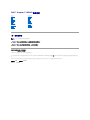 1
1
-
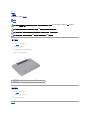 2
2
-
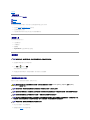 3
3
-
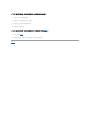 4
4
-
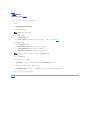 5
5
-
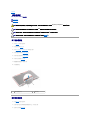 6
6
-
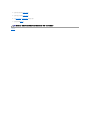 7
7
-
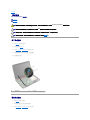 8
8
-
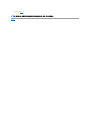 9
9
-
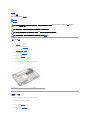 10
10
-
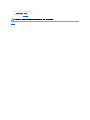 11
11
-
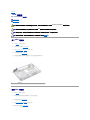 12
12
-
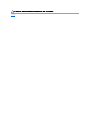 13
13
-
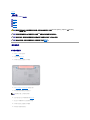 14
14
-
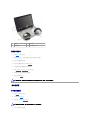 15
15
-
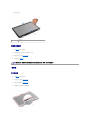 16
16
-
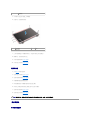 17
17
-
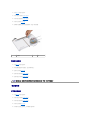 18
18
-
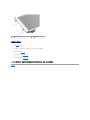 19
19
-
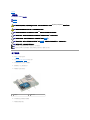 20
20
-
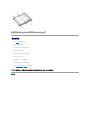 21
21
-
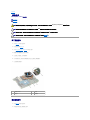 22
22
-
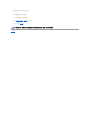 23
23
-
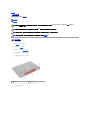 24
24
-
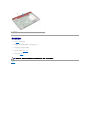 25
25
-
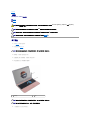 26
26
-
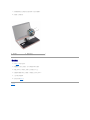 27
27
-
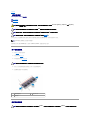 28
28
-
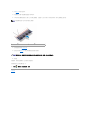 29
29
-
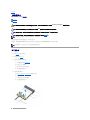 30
30
-
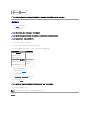 31
31
-
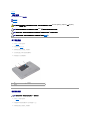 32
32
-
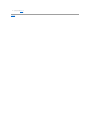 33
33
-
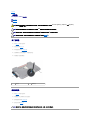 34
34
-
 35
35
-
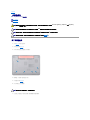 36
36
-
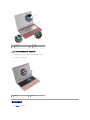 37
37
-
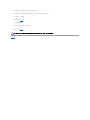 38
38
-
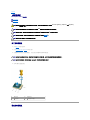 39
39
-
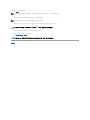 40
40
-
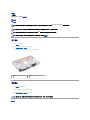 41
41
-
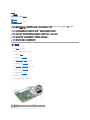 42
42
-
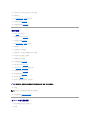 43
43
-
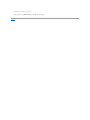 44
44
-
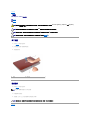 45
45
関連論文
-
Dell Latitude 7210 2-in-1 取扱説明書
-
Dell Inspiron 15R N5110 ユーザーマニュアル
-
Dell Inspiron M511R ユーザーマニュアル
-
Dell Inspiron 11z 1110 ユーザーマニュアル
-
Dell Inspiron 15R N5110 ユーザーマニュアル
-
Dell Inspiron M411R ユーザーマニュアル
-
Dell Inspiron M411R ユーザーマニュアル
-
Dell Inspiron 15R N5110 クイックスタートガイド
-
Dell Inspiron 15R N5110 クイックスタートガイド
-
Dell Inspiron 620s ユーザーマニュアル